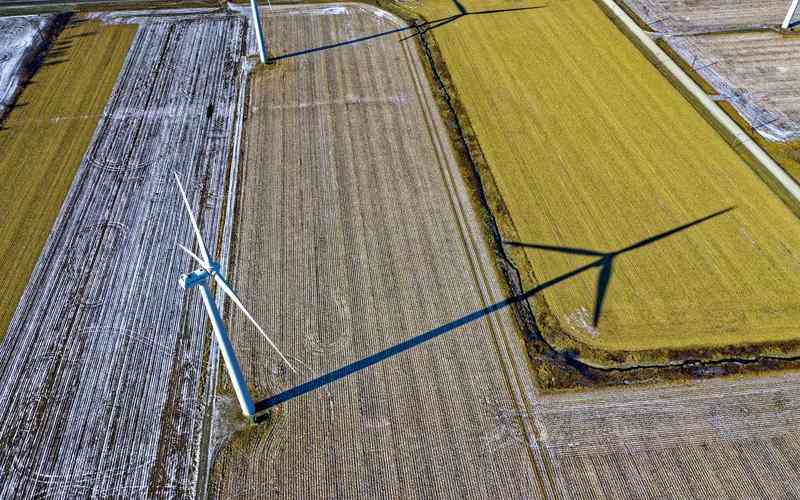摘要:在网络安全日益受到关注的今天,保护家庭网络安全成为每个用户的重要任务。斐讯路由器作为常见的家庭网络设备,提供了隐藏SSID的功能,这可以有效防止陌生设备连接到你的网络。本文将详细...
在网络安全日益受到关注的今天,保护家庭网络安全成为每个用户的重要任务。斐讯路由器作为常见的家庭网络设备,提供了隐藏SSID的功能,这可以有效防止陌生设备连接到你的网络。本文将详细介绍如何设置斐讯路由器的隐藏SSID,以帮助用户提升网络安全性。
了解隐藏SSID的意义
在深入设置步骤之前,了解隐藏SSID的意义是非常必要的。
什么是SSID?
SSID(服务集标识符)是无线网络的名称。当你扫描可用的Wi-Fi网络时,显示的网络名称就是SSID。隐藏SSID的目的是让网络不在公共扫描列表中显示,从而减少被未授权设备连接的风险。
隐藏SSID的好处
隐藏SSID可以让网络不易被发现,这增加了入侵者入侵网络的难度。虽然这种方法不是绝对安全的,但它是提高网络安全的一种有效措施。
访问斐讯路由器管理界面
设置隐藏SSID的第一步是访问路由器的管理界面。
连接到路由器
使用电脑或手机连接到斐讯路由器的Wi-Fi网络,或者通过网线直接连接到路由器的LAN口。
输入管理地址
打开浏览器,输入路由器的管理地址,通常为
192.168.1.1
192.168.0.1
。具体地址可以参考路由器底部的标签或说明书。
登录管理界面
输入路由器的管理员用户名和密码。默认情况下,用户名和密码通常都是“admin”,但建议修改为更安全的密码。
配置隐藏SSID
成功登录后,进入路由器设置界面以配置隐藏SSID。
找到无线设置选项
在路由器管理界面中,找到“无线设置”或类似的选项。不同版本的斐讯路由器可能略有不同,通常在“无线网络”或“Wi-Fi设置”下。
选择隐藏SSID功能
在无线设置界面中,找到“广播SSID”或“广播网络名称”选项。将该选项设置为“关闭”或“禁用”,即可以隐藏网络的SSID。
保存设置
修改完设置后,记得点击“保存”或“应用”按钮,以确保设置生效。
连接隐藏SSID的设备
设置隐藏SSID后,设备将不会自动连接到该网络,因此需要手动配置。
添加网络

在需要连接到隐藏SSID的设备上,打开Wi-Fi设置,选择“手动添加网络”或类似选项。
输入网络信息
输入隐藏网络的SSID名称、加密方式(如WPA2-PSK)和密码。确保这些信息与路由器的设置完全一致。
连接网络
完成设置后,设备应能够连接到隐藏的Wi-Fi网络。如果连接失败,请检查输入的信息是否正确,确保密码没有输入错误。
注意事项与建议
隐藏SSID虽然能提高一定的安全性,但仍需注意其他安全措施。
定期更新密码
定期更换无线网络密码是防止未经授权访问的有效方法。密码应包含字母、数字和特殊字符,长度至少为8位。
启用网络加密
确保你的无线网络使用强加密协议,如WPA2或WPA3,以防止数据被窃取。避免使用过时的加密协议如WEP。
监控网络活动
定期检查连接到网络的设备,确保没有未经授权的设备连接。大多数路由器管理界面提供了设备列表功能,可以查看当前连接的设备。
隐藏SSID是提升家庭网络安全的有效手段之一,但不能完全依赖于此来保护网络安全。结合定期更新密码、启用强加密协议和监控网络活动,可以大大提高网络的安全性。设置隐藏SSID不仅简单易行,而且能有效减少陌生设备的连接尝试。未来,可以关注新的网络安全技术和工具,以不断提升网络安全水平。